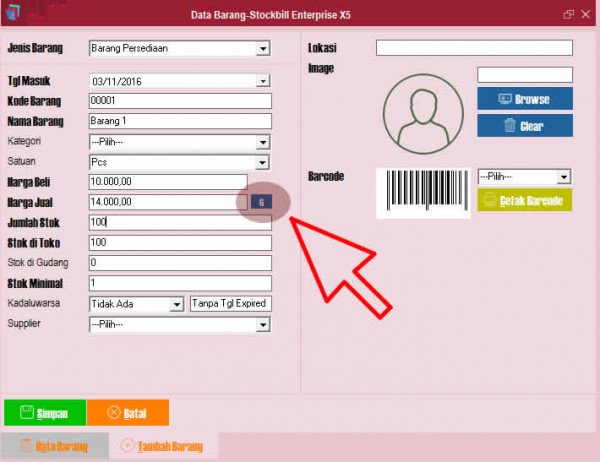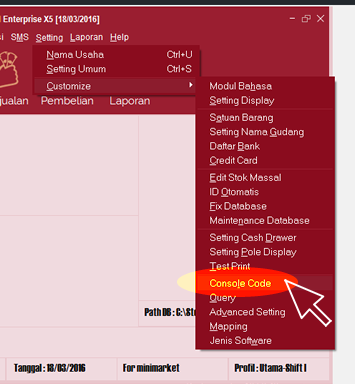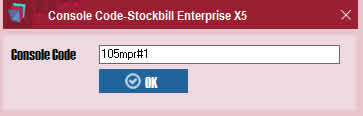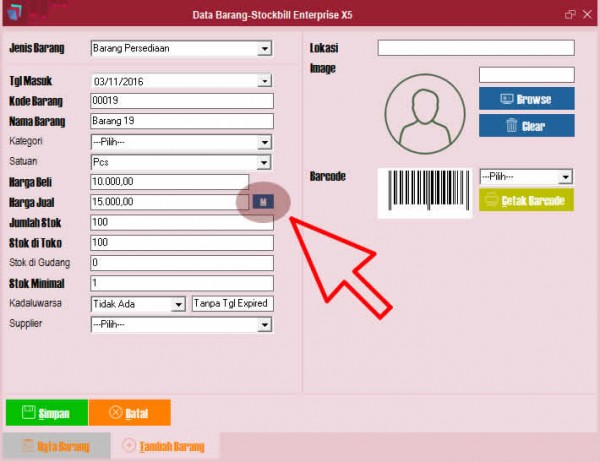Beberapa pengguna StockBill membutuhkan fitur harga jual yang berbeda. Fitur ini mereka butuhkan karena mereka menerapkan harga jual yang berbeda untuk tiap pelanggan mereka.
Fitur ini di StockBill disebut “Multiple Price“. Dengan fitur ini, pengguna dapat menerapkan hingga 3 jenis harga jual.
Bawaan awal setelah instalasi StockBill, fitur ini belum aktif. Fitur bawaan yang aktif adalah fitur harga grosir (harga berbeda sesuai dengan kuantitas barang yang dibeli). Untuk dapat menggunakan fitur Multiple Price, pengguna harus mengaktifkannya terlebih dahulu.
Mengaktifkan Fitur Multiple Price
Sebelum fitur Multiple Price aktif, tampilan pada menu tambah barang memiliki fitur harga grosir seperti berikut:
Untuk mengaktifkan fitur Multiple Price, dari menu utama masuk ke menu Setting > Customize > Consol Code.
isikan “105mpr#1” kemudian klik OK.
Kemudian kembali buka menu tambah barang. Masuk ke menu Data > Nama Barang atau klik langsung icon BARANG di Menu Utama. Klik Tab “Tambah Barang” di bagian bawah. Menu Tambah barang akan tertampil seperti berikut:
Tanda G (grosir) berubah menjadi tanda M (Multiple Price).
Menggunakan Fitur Multiple Price
Masuk ke menu tambah barang dan isikan data barang seperti biasa termasuk Harga Jualnya. Harga yang diisi di form utama tambah barang akan menjadi Harga I. Kemudian klik tanda [M] pada menu tambah barang.
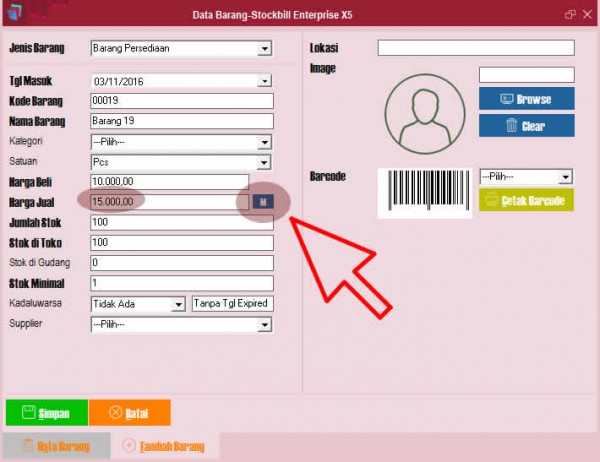
Isi Harga II dan Harga III, kemudian klik OK.
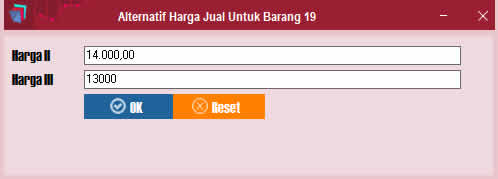
Kemudian Klik Simpan untuk menyimpan data barang.
Untuk menggunakannya di penjualan, silahkan masuk ke modul penjualan seperti biasa. Masukkan kode barang. Posisikan cursor pada harga barang kemudian klik tanda drop down (segitiga). Harga I, II & III akan muncul. Silahkan pilih harga yang Anda inginkan. Kemudian lakukan pembayaran dan simpan transaksi seperi biasa.
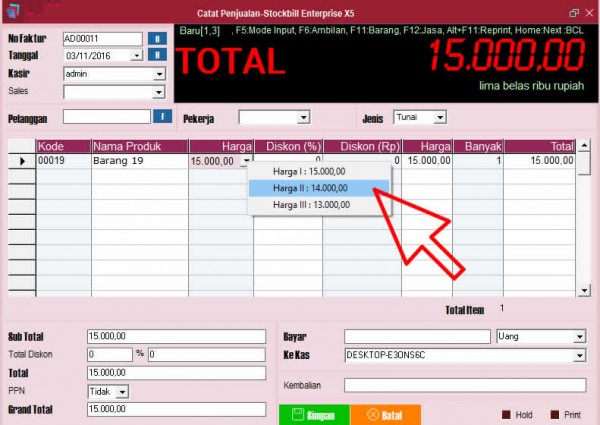

Untuk mengembalikan ke fitur harga grosir lagi, pada consol code isikan “105mpr#0” kemudian klik OK.
PERLU DIINGAT:
Bila sudah pernah mengembalikan ke fitur harga grosir, data harga di Multiple Price akan ter-reset sehingga harus input harga I & II lagi saat kembali akan menggunakan fitur Multiple Price.
Sekian dulu dari kami… Maturnuwun… Sukses dan Sehat selalu untuk kita semua.. AAmiin…
MERDEKAAA….!!!